Для установки Synology DSM на виртуальную машину в Proxmox6.1-5 потребуется:
- Виртуальная машина
- DHCP сервер
- Загрузчик для DSM ver. 1.02b
- Сам DSM ver. 6.2-23739
- Synology Assistant
Их можно скачать тут или на просторах интернета.
Важное замечание: сетевая карта E1000 видна только загрузчиком версии 1.02b!
Создаём виртуалку в Proxmox со следующими характеристиками:
Работоспособность загрузчика гарантируется только при типе процессора Default (kvm64). Иначе bootloader не запустится.
Добавляем в файл конфигурации виртуалки строку serial0: socket
Это позволит подключаться в ВМ и тослеживать ход загрузки.
bootdisk: sata0
cores: 2
memory: 1024
name: nsk-share
net0: e1000=AE:F4:93:D4:BD:80,bridge=vmbr0
numa: 0
onboot: 1
ostype: l26
sata0: local-lvm:vm-101-disk-0,size=536871K
sata1: hdd:vm-101-disk-0,size=250G
scsihw: virtio-scsi-pci
serial0: socket
smbios1: uuid=f649b211-0516-4667-9d96-31fa0db36b80
sockets: 1
startup: order=2,up=30
vmgenid: 40d9cbfc-d29a-4b30-b8bb-feb10433bb6b
Далее нужно отредактировать файл grub.cfg в образе загрузчика. Для этого монтируем наш образ в какую-нибудь директорию в linux. Например:
mount -t auto -o loop,offset=1048576 /path/to/synoboot.img /path/where/mount
Редактируем наш grub.cfg:
vi /path/where/mount/grub/grub.cfg
и меняем только MAC адрес сетевого адапетера виртуальной машины и по желанию можно выставить таймаут ожидания вариатов запуска:
Далее сохраняем изменения и отмонтируем образ:
umount /path/where/mount
Копируем наш образ на диск виртуальной машины:
dd if=/path/to/synoboot.img of=/dev/pve/vm-101-disk-0
Можно стартовать виртуалку и посмотреть ход её загрузки:
qm start 101
qm terminal 101
Далее можно зайти на web-интерфейс DSM http://<you ip>:5000/ выполнить загрузку DSM в формате .pat
Нажимаем Установить и выбираем наш DSM ver. 6.2-23739
Дожидаемся процесса форматирования и инсталяции и переходим к настройке учётки Администратора.

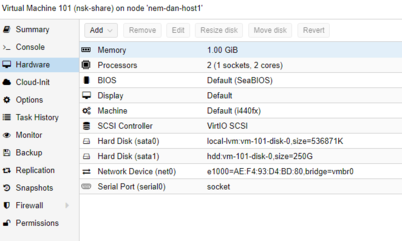
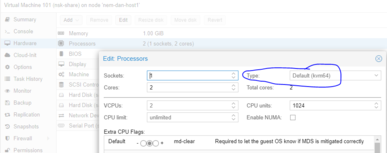
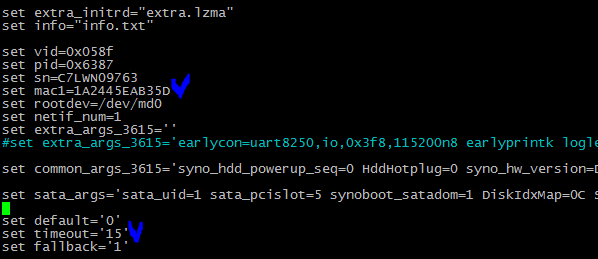
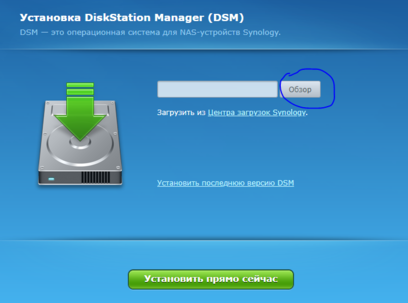
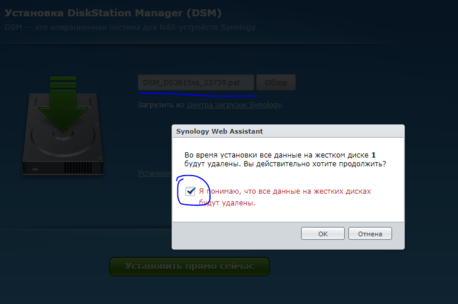

Нет такого каталога "pve" в папке устройств "dev".
К тому же образ диска хранится в формате 'qcow2" и просто так в него командой "dd" не скопировать.
Сделал все пошагово, за исключением редактирования mac в grub.cfg. Просто подсмотрел там mac и вставил его в mac виртуальной машины. Ну и размер диска свой выставил.
Статью сохранил в закладки, на будущее